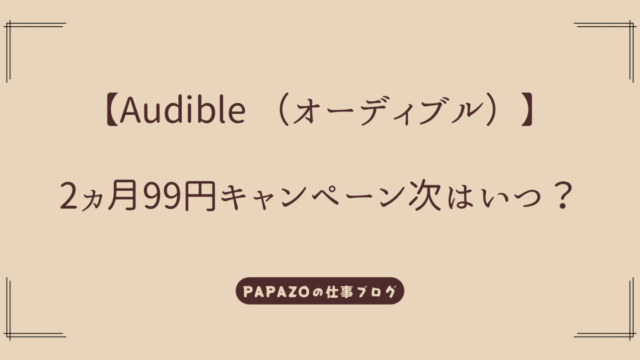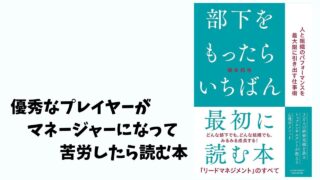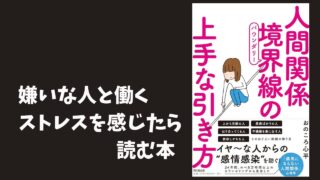・iPhoneでオーディブルを解約したい!
という人におすすめの記事です。
Amazonのオーディオブック『Audible』をiPhoneで退会処理する方法を解説します。
オーディブルの退会処理はPCサイトでおこなう必要があるので、iPhoneでやるとちょっとだけ手間がかかります。(プラス30秒くらい)
実際に私が退会手続きをしたときの画面を使いながら、わかりやすく解説するよ!
オーディブルをiPhoneで解約手続きする手順
おおまかな流れはこんな感じです↓
1.iPhoneでログイン
2.PCサイト用画面へ
3.アカウントサービスから退会手続きへ
4.アンケート回答
5.退会手続き完了
スムーズにいけば5分もかかりません。
それでは順番に画像を使いながら解説します。
iPhoneでログイン
まずは、ブラウザからオーディブルへログインします。
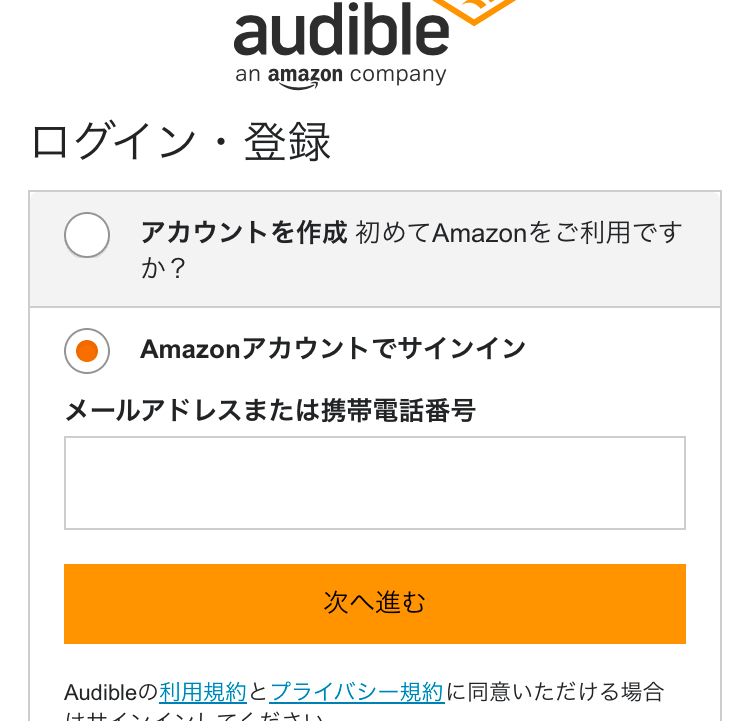
PCサイト用画面へ
iPhoneの下の方にある「…」というページメニューから、「デスクトップ用webサイトを表示」を押して、PCサイト用画面を開きます。
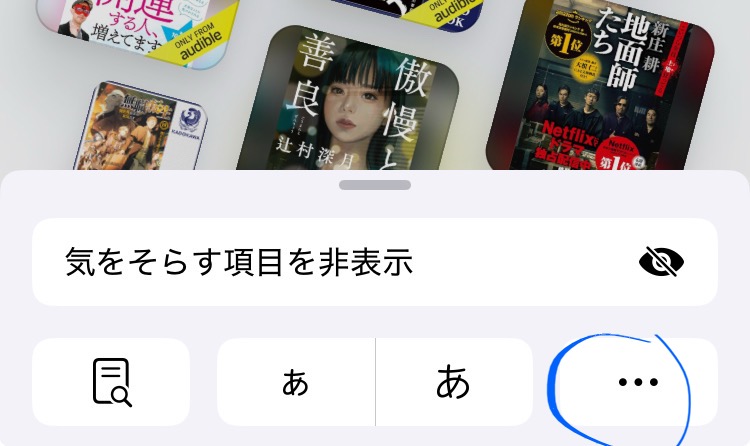
↑この「…」を押すと、↓ページメニューが開きます。
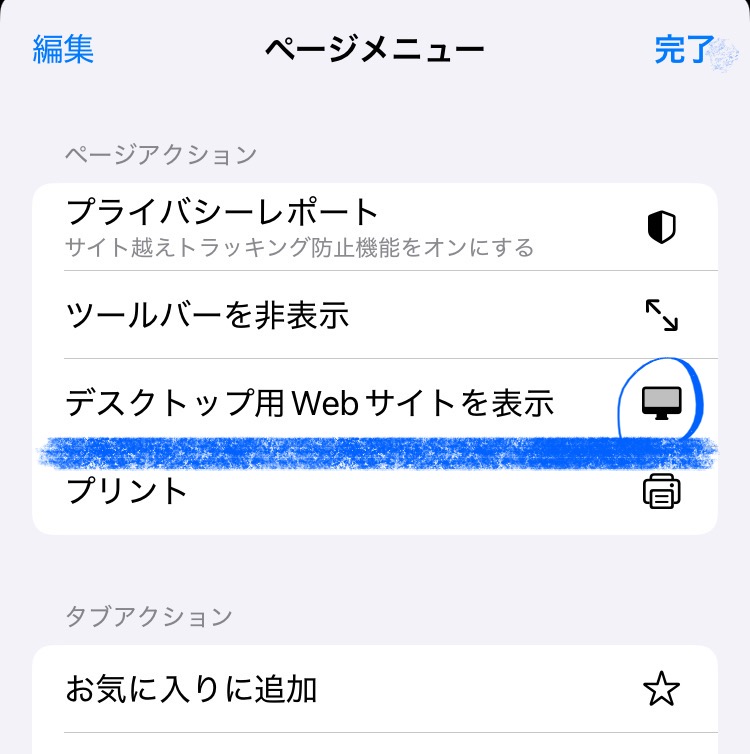
↑「デスクトップ用webサイトを表示」を押して、PCサイト用画面を開きます。
アカウントサービスから退会手続きへ
PCサイト用画面を開いたら、「アカウントサービス」から退会手続きへ進みます。
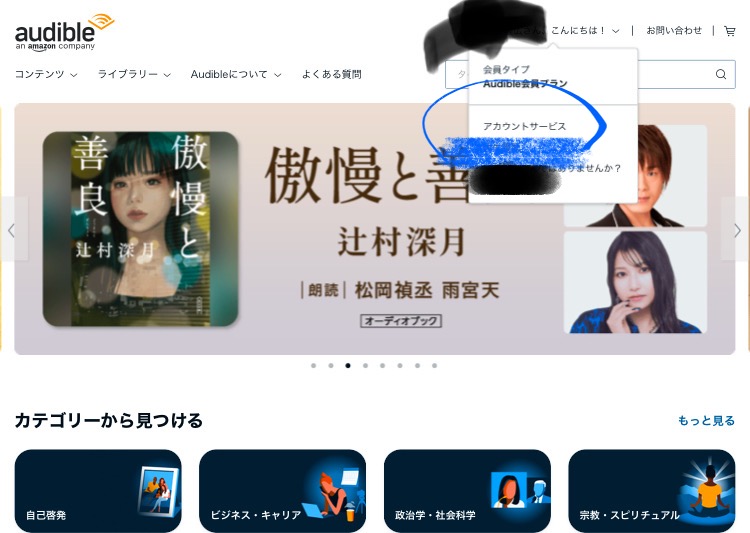
画面右上の〇〇さん、こんにちはというところに「アカウントサービス」があります。

アカウントサービスを開くと、左下に「退会手続きへ」があるので押してください。

休会の案内がありますが、画面下の「このまま退会手続きを行う」を押します。
アンケート回答
退会手続き前のアンケートがあるので、回答して「このまま退会手続きを行う」を押します。
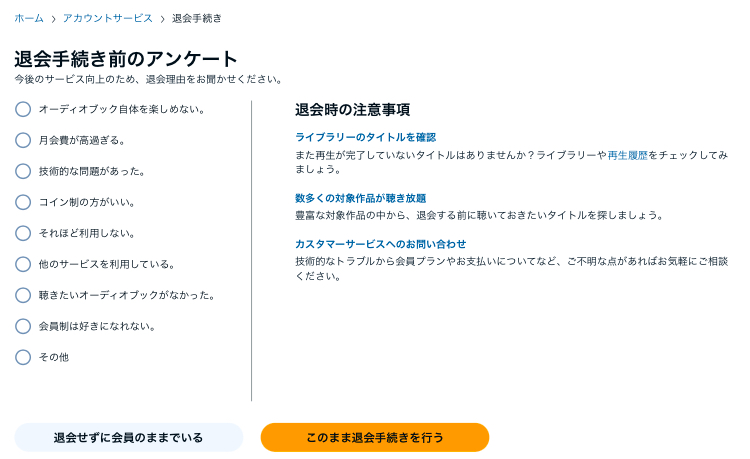
退会手続き完了
最後に、安くするから続けませんか…?って感じで割引オファーが出てきます。
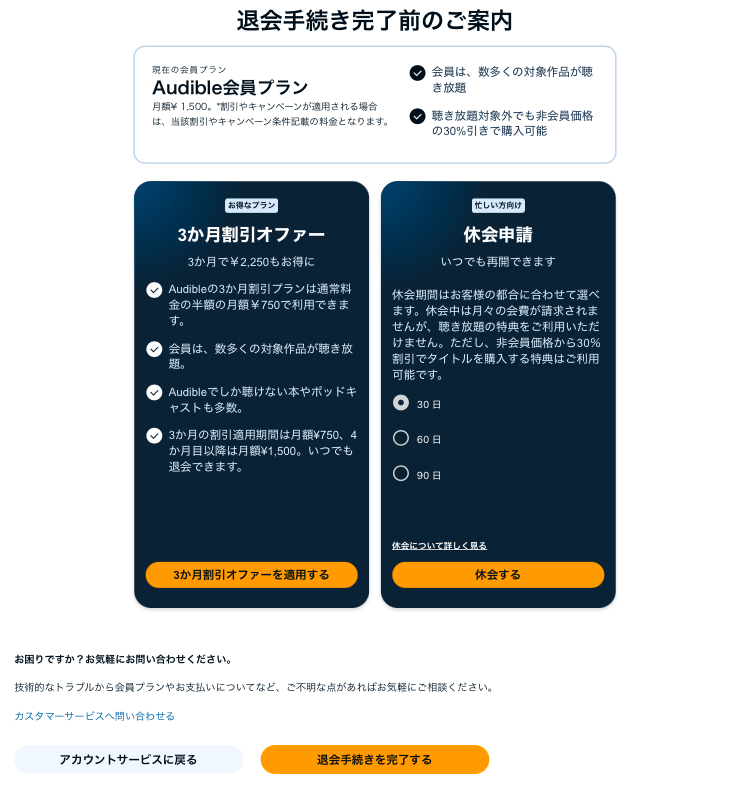
画面下の「退会手続きを完了する」を押すと、オーディブルの退会手続きが完了します。
オーディブルの退会に関するよくある質問
オーディブルの退会はiPhoneでもできる?
可能です。この記事の手順で退会手続きができます。
退会したらすぐ利用不可になる?
退会手続きをおこなっても即利用不可になるわけではなく、支払いが完了している期間(もしくは無料体験期間)は、引き続き利用できます。
オーディブルアプリを削除すれば退会になる?
アプリをアンインストールしても退会とはなりません。必ずオーディブルにログインして退会手続きをしましょう。